Google Chrome下载安装及密码管理功能使用
时间:2025-06-14
来源:谷歌Chrome官网
详情介绍

一、Google Chrome下载安装
1. 访问官网:打开浏览器,输入https://www.google.cn/intl/zh-CN/chrome/,进入谷歌浏览器的官方下载页面。
2. 选择操作系统:在下载页面,根据自己的电脑操作系统,如Windows、Mac、Linux等,点击相应的“下载Chrome”按钮。
3. 下载安装包:点击下载按钮后,浏览器会开始下载谷歌浏览器的安装包。等待下载完成,可在浏览器的下载管理器中查看下载进度。
4. 安装浏览器:找到下载好的安装包,双击运行它。在安装向导中,按照提示进行操作,如阅读并接受许可协议、选择安装位置等。通常可以直接点击“下一步”或“安装”按钮,直到安装完成。
5. 启动浏览器:安装完成后,可在桌面上找到谷歌浏览器的快捷方式,双击打开它,即可开始使用谷歌浏览器。
二、密码管理功能使用
1. 启用内置密码管理器:打开谷歌浏览器,点击右上角的三点图标,选择“设置”,在左侧菜单进入“自动填充”,找到“密码”选项。勾选“在表单中自动填充密码”和“建议保存密码”,这样浏览器将自动记录新账号的登录信息。
2. 查看和管理已保存密码:在“密码”选项中,可以看到一个列表,显示所有保存的用户名和密码。要查看密码,点击列表中的眼睛图标;要删除密码,点击下方的删除按钮。
3. 安全提示:不在公共或他人的电脑上保存密码或表单信息,以免账户信息泄露。
继续阅读
如何通过Chrome浏览器查看和调试Service Worker脚本
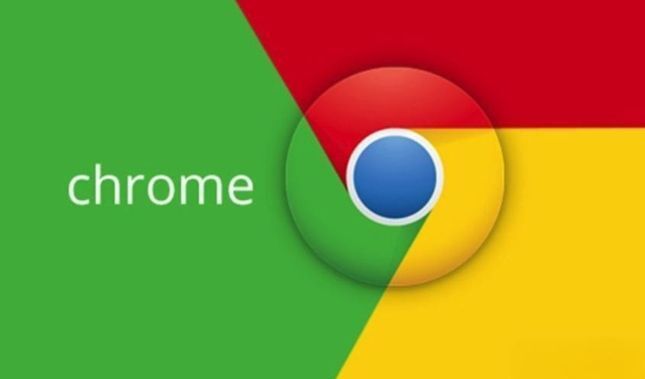 针对于如何通过Chrome浏览器查看和调试Service Worker脚本这一问题,本文提供了详细的操作指南,一起来看看吧。
针对于如何通过Chrome浏览器查看和调试Service Worker脚本这一问题,本文提供了详细的操作指南,一起来看看吧。
如何解决Google Chrome浏览器的插件问题
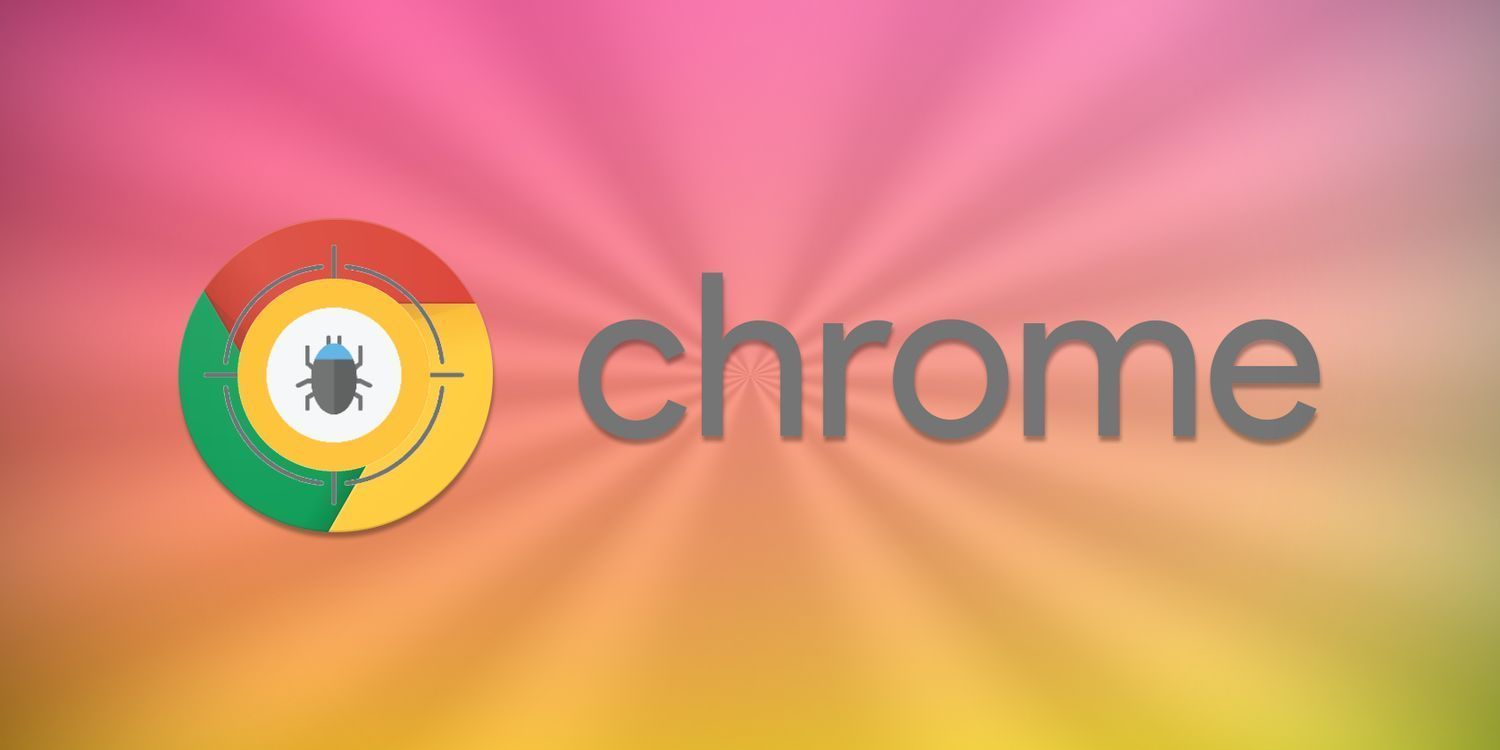 Chrome浏览器的插件增强了功能,但可能存在崩溃、兼容性问题。通过手动更新、禁用冲突插件、清理缓存等方法,可有效提升扩展程序稳定性。
Chrome浏览器的插件增强了功能,但可能存在崩溃、兼容性问题。通过手动更新、禁用冲突插件、清理缓存等方法,可有效提升扩展程序稳定性。
Chrome浏览器的Service Worker缓存策略解析
 解析Chrome浏览器中的Service Worker缓存策略,帮助开发者提高离线功能的可靠性与网页性能。
解析Chrome浏览器中的Service Worker缓存策略,帮助开发者提高离线功能的可靠性与网页性能。
google浏览器如何清理历史记录以提高浏览速度
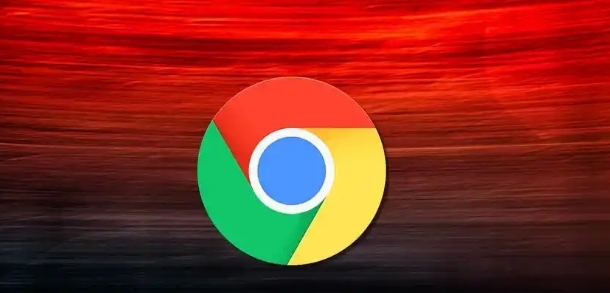 Google浏览器提供清理历史记录的功能,去除不必要的缓存和历史数据,显著提高网页加载速度,优化浏览体验。
Google浏览器提供清理历史记录的功能,去除不必要的缓存和历史数据,显著提高网页加载速度,优化浏览体验。
